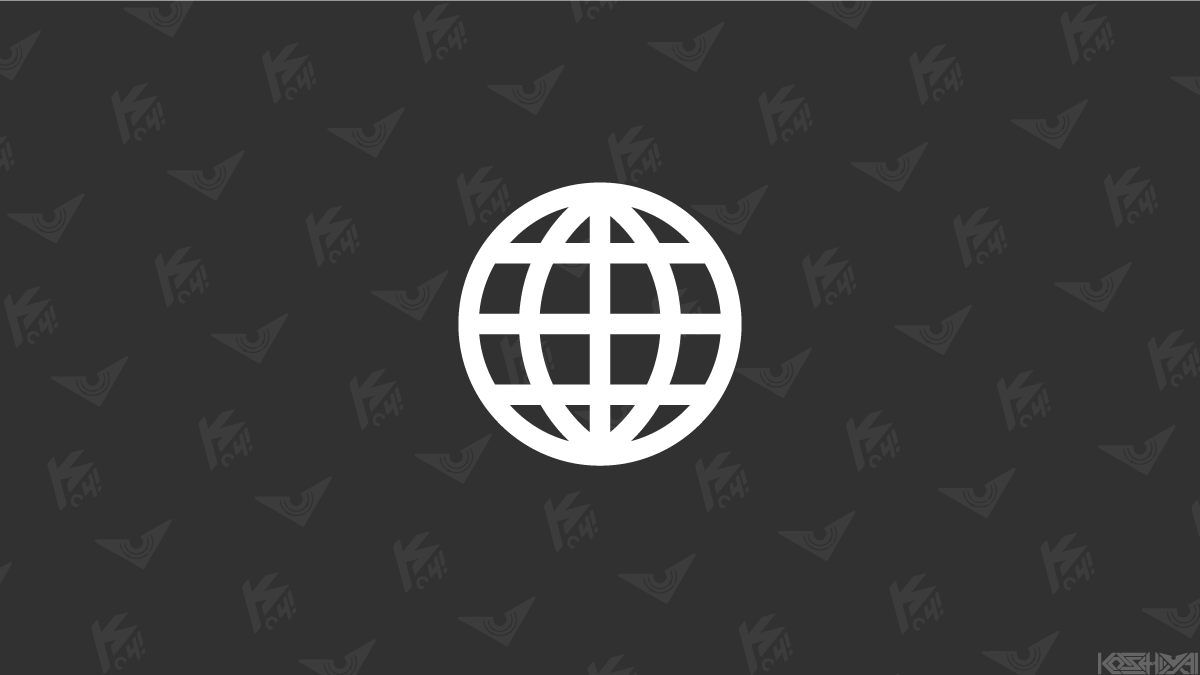µtorrent エラー
「Error: Files missing from job. Please recheck.」
「トレントエラー ファイル:アクセスが拒否されました」
「エラー:旧ボリューム未搭載」
「URLのダウンロード中にエラーピアにより接続が閉じられましたが発生しました。」
次の方法でエラーが直りました
対処法1 強制再チェックする
対処法2 ダウンロード先を指定した場所にファイルを戻す
対処法3 ダウンロード場所を変更する
今回はµtorrentで起こったエラーの対処法を全て紹介します。
この記事の方法を実施することで、µtorrent のエラーを起こさないようにする手助けになります。
Error: Files missing from job. Please recheck.
| Error: Files missing from job. Please recheck. | エラー: ジョブのファイルがありません。再度確認してください。 |
| English | 日本語 |
原因: ダウンロード場所にフォルダ・ファイルが存在しません。
発生状況: 途中までダウンロードができていましたが、途中からダウンロードができなくなると発生します。(ごくたまに)
対処法1 右クリック → [強制再チェック]を実行する
対処法2 途中までダウンロードしたフォルダやファイルをいじってないか確認する.(名前の変更など)
対処法3 ダウンロードタスクを削除して、最初からやり直す。
トレントエラー ファイル:アクセスが拒否されました
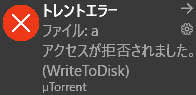
ファイル:アクセスが拒否されました
対処法1 µtorrent(Client)を管理者権限として起動する
対処法2 µtorrentをアンインストール → 再度インストール
エラー:旧ボリューム未搭載

エラー:旧ボリューム未搭載
原因: ダウンロード場所が存在しません。
対処法1 指定したダウンロード場所を復活させる。→ HDD、USB等のドライブを接続する
対処法2 指定したダウンロード場所のフォルダ・ファイル名を元の名前に変更する、元の場所に戻す。
URLのダウンロード中にエラーピアにより接続が閉じられましたが発生しました。
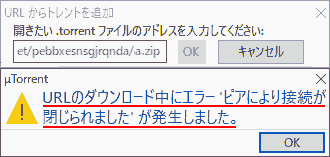
URLのダウンロード中にエラーピアにより接続が閉じられましたが発生しました。
原因: (magnet:) URIが間違っています。
magnet: URIを正しくコピーして貼り付ければOKです。
エラー: プロセスはファイルにアクセスできません。別のプロセスが使用中です。(WriteToDisk)

エラー: プロセスはファイルにアクセスできません。別のプロセスが使用中です。(WriteToDisk)
原因: 途中までダウンロードしたファイル・フォルダを移動中、同期中など
対処法
・ファイルに干渉するプロセスを停止させる。
・エクスプローラー, µtorrentを再起動
動作環境
- Windows10 Pro 1909
- utorrent 3.5.5 build 45790 32bit
- Macbook Pro 2017 15 inch
- macOS Mojave
- utorrent 3.5.5 build 45790 64bit